多表格数据汇总可以使用透视表,使用函数,今天office教程网分享一个通过合并计算完成多表格数据汇总方法,合并计算分为两种情况,一种情况是:多个表格类别一致数据不同,另一种情况......
2021-11-25 138 excel合并计算 excel多表格数据汇总求和
本文将讲述如何在Microsoft Excel中取消隐藏所有隐藏的工作表。如何使用Excel VBA宏来取消隐藏工作簿中的所有工作表。
在excel中隐藏一个工作表或取消隐藏一个工作表非常容易,但是如果要取消隐藏或隐藏给定工作簿中的多个或所有工作表,如果依旧手动来操作的话,就比较费时费力了。
那么是否有办法可以快速的取消隐藏所有工作表呢? 当然,我们可以通过使用VBA 宏来取消隐藏当前工作簿中所有工作表。以下步骤将讨论如何编写Excel宏以取消隐藏多个工作表。
步骤1:打开您的Excel工作簿,然后单击开发工具选项卡下的“Visual Basic”命令,或者只需按“ALT + F11”快捷方式。
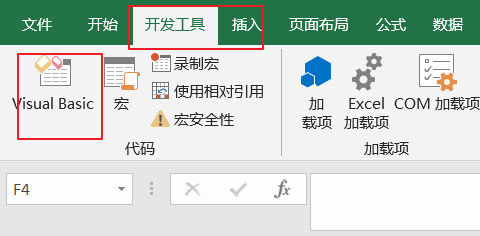
步骤2:然后将出现“Visual Basic编辑器”窗口。
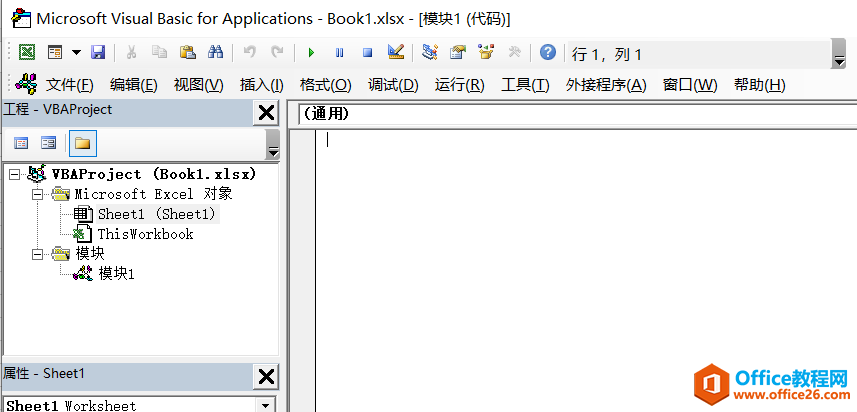
步骤3:单击“插入” – >“模块”以创建新模块。
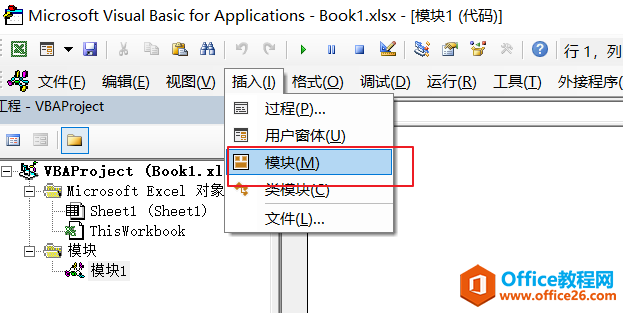
步骤4:将以下VBA代码粘贴到代码窗口中。然后单击“保存”按钮。
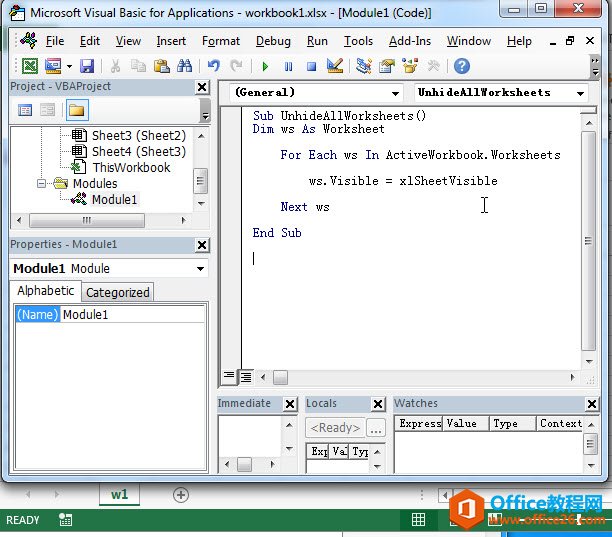
步骤5:返回当前工作表,然后运行上面的excel宏。
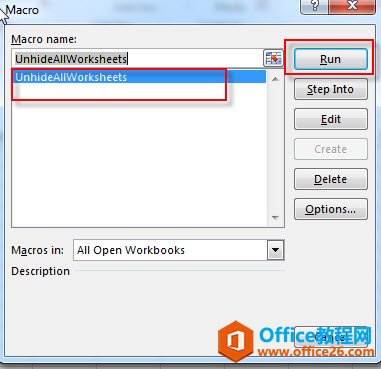

您将看到工作簿中已隐藏所有隐藏的工作表。
如果您只想取消隐藏当前工作簿中的特定工作表,例如,只想显示工作表中工作表名称包含“excel”的工作表,您还可以使用宏快速取消隐藏包含特定名称的工作表。VBA 代码如下:

因此,您只需根据需要更新IF语句中的特定文本字符串。然后在工作簿中运行此宏,它将取消隐藏所有特定的工作表。
如果您只想取消隐藏一些工作表,那么您也可以逐个取消隐藏多个工作表。只需按照以下步骤操作:
1#在工作表选项卡中选择一个工作表名称,右键单击它,然后从弹出菜单列表中选择取消隐藏…菜单。
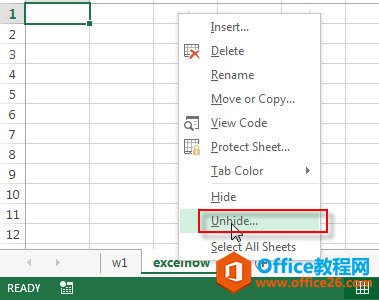
2#将出现取消隐藏对话框,它将列出所有隐藏的工作表。您可以选择一个要取消隐藏的选项。
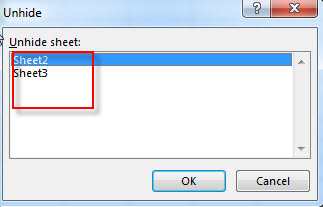
注意:它只允许您一次选择一个工作表。
3#单击确定按钮。

相关文章

多表格数据汇总可以使用透视表,使用函数,今天office教程网分享一个通过合并计算完成多表格数据汇总方法,合并计算分为两种情况,一种情况是:多个表格类别一致数据不同,另一种情况......
2021-11-25 138 excel合并计算 excel多表格数据汇总求和

Excel图表在工作中常用主要有簇状柱形图、堆积柱形图、百分比堆积柱形图等、条形图、折线图、饼图、气泡图、雷达图等,以及多种类型图表的混合使用。不同的图表具有不同的特点,也具有......
2021-11-25 406 excel图表类型

垂直区域|水平区域|混合区域|不连接区域|填充Excel区域|移动Excel区域|拷贝EXCEL区域Excel区域是由多个单元格组成的集合。本文将会从下面的5个知识点来介绍如何使用excel区域。区域......
2021-11-25 465 Excel区域知识

Excel文件选项卡|Excel快速访问工具栏|ExcelRibbon功能区|Excel视图切换|excel行列|Excel状态栏|Excel帮助文档本节将对Excel的工作窗口中的不同组件做简要的介绍。下面逐一介绍每个窗口组件......
2021-11-25 265 Excel工作窗口

隐藏或最小化Ribbon功能区|新建excelRibbon选项卡和组|重命名Ribbon选项卡|添加Excel命令到新建组|重置excelRibbon功能区|设置Excel快速访问工具栏ExcelRibbon功能是微软Excel里最重要的功能组......
2021-11-25 328 Ribbon功能区 Ribbon功能组件